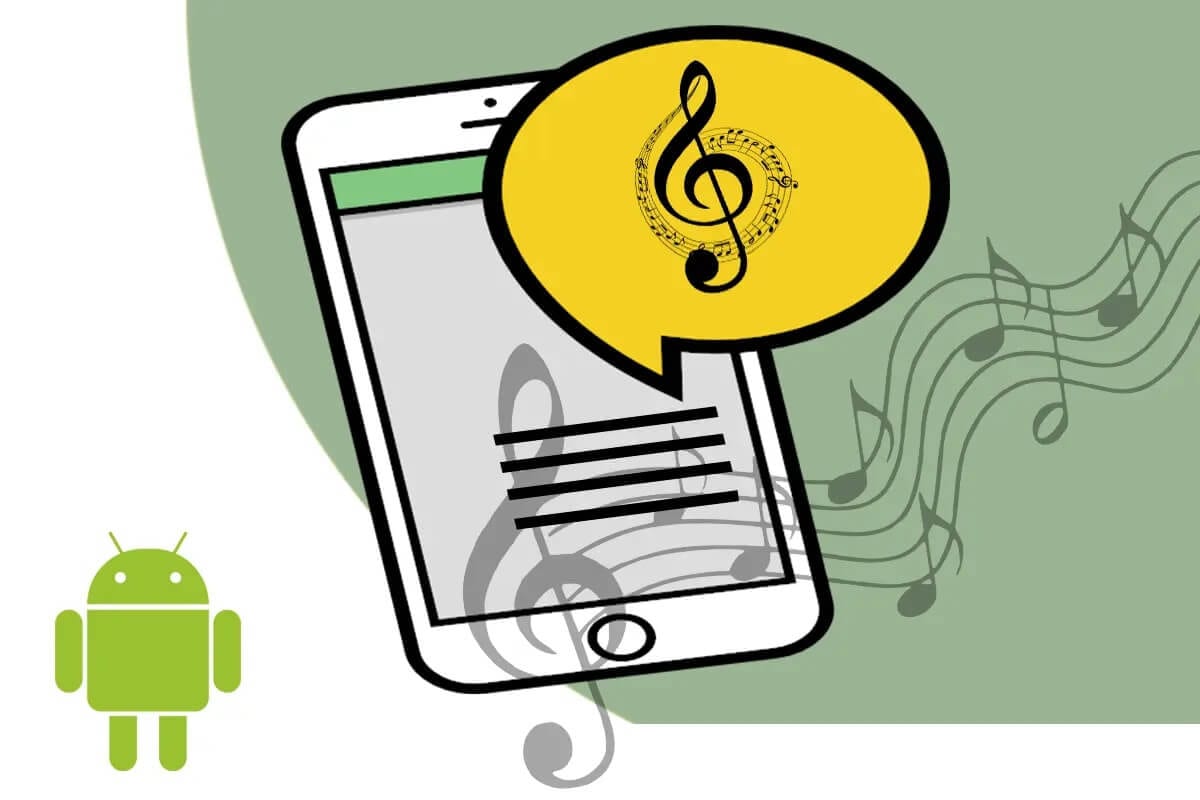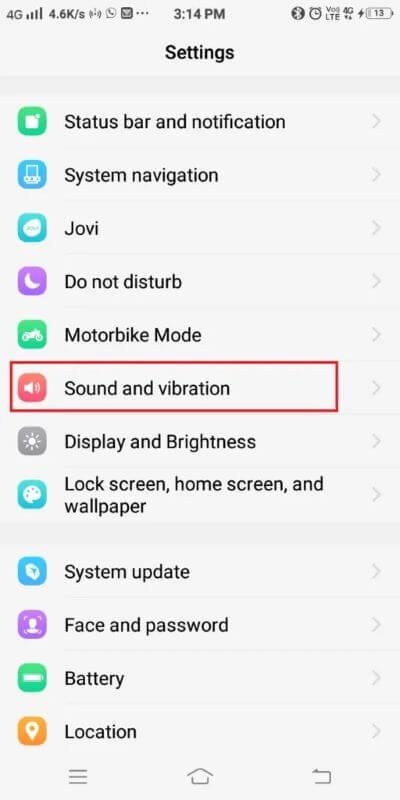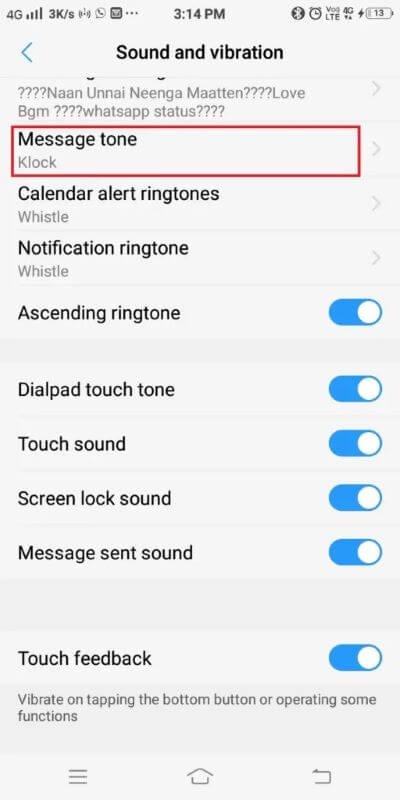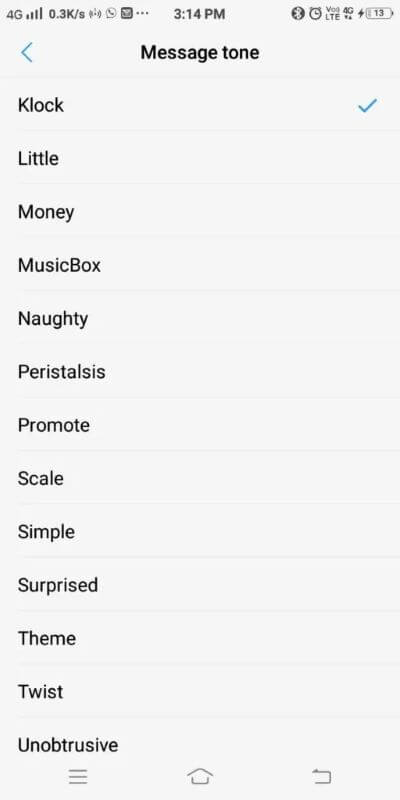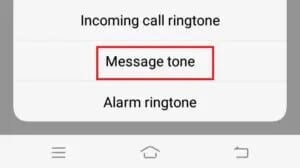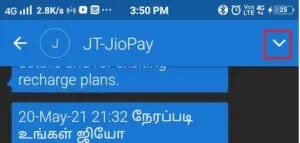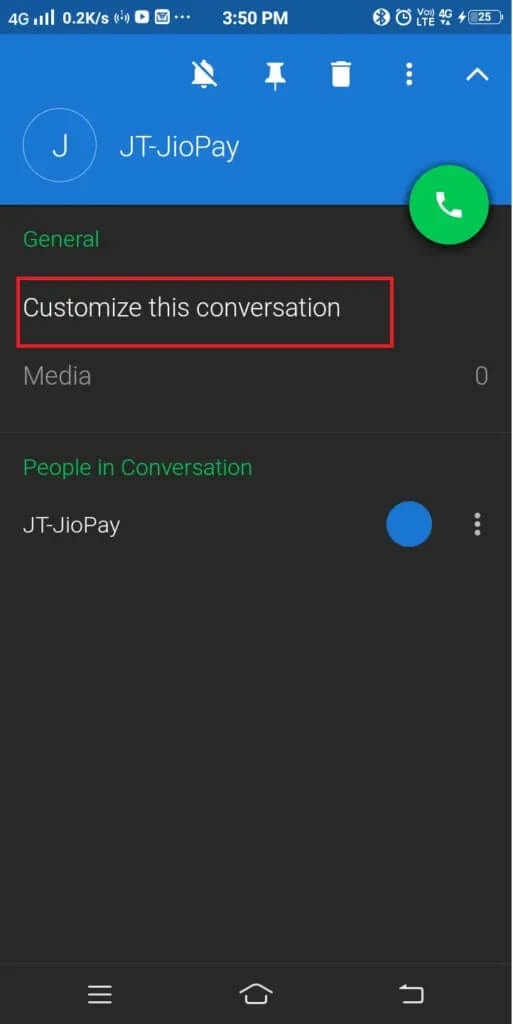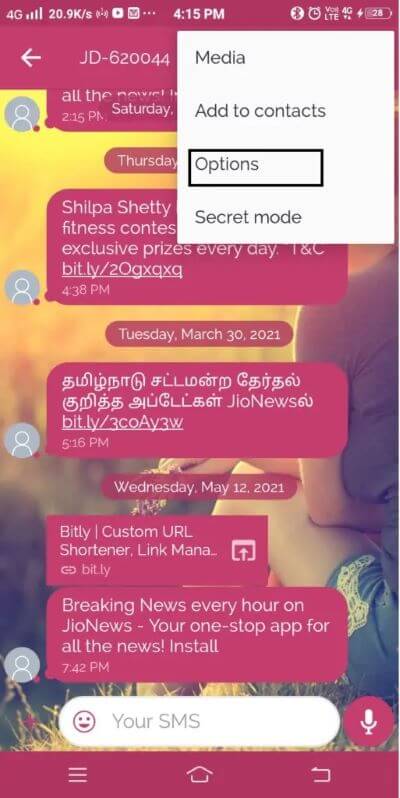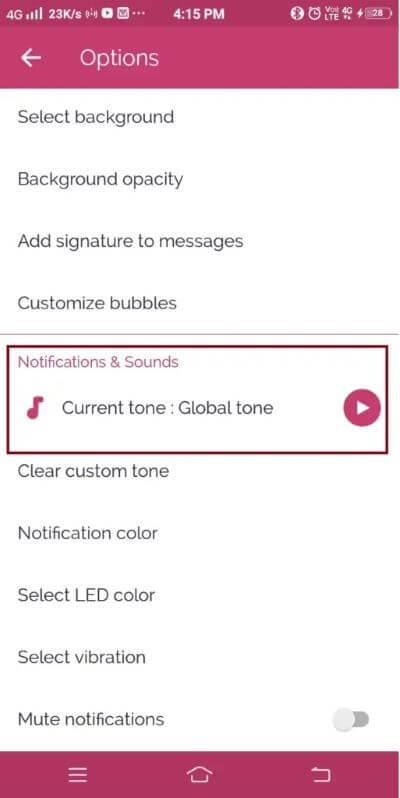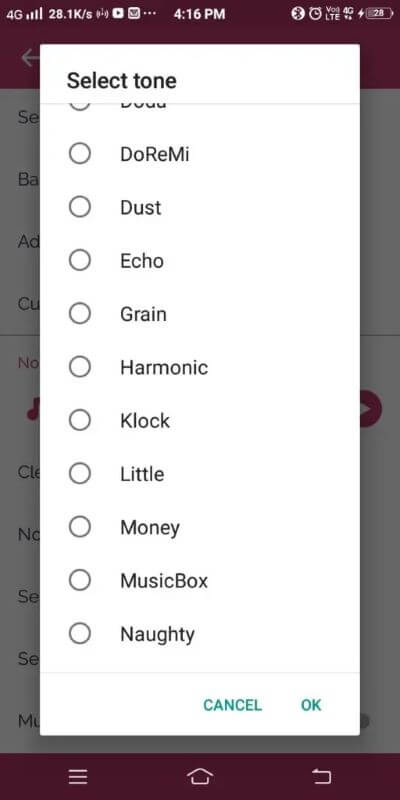So stellen Sie den Ton für Textnachrichten auf Android ein
Bist du gelangweilt von Benachrichtigungston für Nachrichten Standard für alle Ihre Kontakte? Können Sie Nachrichten nicht nach Absender priorisieren? Wenn ja, hilft Ihnen diese Anleitung dabei, die Benachrichtigungstöne für Ihre Kontakte anzupassen. Dies wiederum hilft Ihnen, die Reaktionszeit für jeden einzelnen von ihnen zu priorisieren. Wenn zum Beispiel der Klingelton eine Nachricht von Ihrem Freund anzeigt und der Signalton eine Nachricht von Ihrem Teamleiter anzeigt; Dann können Sie wählen, ob und wann Sie antworten möchten. Ob Sie unterwegs sind oder in einer Besprechung sind, Sie können entscheiden, wem Sie zuerst antworten. Es ist ziemlich offensichtlich, dass separate Benachrichtigungstöne sowohl bei der Arbeit als auch zu Hause nützlich sind. In dieser Anleitung haben wir die grundlegenden Schritte zum Einstellen eines SMS-Klingeltons auf Ihrem Android-Telefon erklärt, damit Ihr SMS-Erlebnis weniger zufällig und zeitaufwändig ist.
So stellen Sie den Ton für Textnachrichten auf einem Android-Telefon ein
So legen Sie den Benachrichtigungston für alle Kontakte fest
1. Gehe zu die Einstellungen Durch Klicken auf den Hauptbildschirm.
2. Suche nach Ton und Schwingung.
3. Dann klicke Ton die Nachricht.
4. Hier wird die Liste der auf Ihrem Gerät verfügbaren Töne angezeigt. Klicken Sie auf den gewünschten Ton.
5. Tippen Sie abschließend auf „OKum die Änderungen zu speichern.
Hinweis: Sie können den Vibrationsmodus auch nach Belieben ein- und ausschalten.
So stellen Sie einen Benachrichtigungston für einen bestimmten Kontakt ein
Diese Methode hilft Ihnen, den Absender der Nachricht zu identifizieren und zu priorisieren, ohne auf das Telefon zu schauen.
1. Öffnen Kontakte-App. Klicken Die Liste.
2. Dann klicke Ton الرسالة.
3. Klicken Sie hier auf Klingelton gewünscht.
4. Tippen Sie abschließend auf „OKum die Änderungen zu speichern.
Hinweis: Sie können den Vibrationsmodus auch nach Belieben ein- und ausschalten.
So legen Sie Benachrichtigungstöne für Textra SMS fest
Auf einigen Android-Telefonen können die Benachrichtigungstöne für Nachrichten nicht angepasst werden. In solchen Fällen werden Anwendungen von Drittanbietern wie z Textra SMS و Stimmungs-Messenger و Impuls-SMS sinnvoll.
a) Wie kann man Sounds für Textnachrichten in Textra SMS anpassen?
1. Starten Sie die App Textra-SMS.
2. Klicken Sie auf „Gesprächfür die Sie den Nachrichtenton anpassen möchten.
3. Dann klicke نNachrichtenton. In der oberen rechten Ecke finden Sie einen Abwärtspfeil.
Klick es an.
4. Tippen Sie als Nächstes auf Fertigen Sie besonders an Dieses Gespräch.
5. Wählen Sie hier Benachrichtigungen und tippen Sie auf Benachrichtigungston.
6. Wählen Sie abschließend den gewünschten Ton aus und klicken Sie auf OK, um die Änderungen zu speichern.
b) Wie stelle ich den Klingelton für Nachrichten in Mood Messenger ein?
1. Starten Sie die Mood Messenger-App.
2. Klicken Sie auf die Konversation, für die Sie einen benutzerdefinierten Nachrichtenton wünschen.
3. Klicken Sie dann auf das „Menü“, d. h. das Symbol mit den drei Punkten, das in der oberen rechten Ecke angezeigt wird, und wählen Sie „Optionen“.
4. Wählen Sie den aktuellen Ton auf der Registerkarte Benachrichtigungen und Töne aus.
5. Wählen Sie abschließend mit dem Glockensymbol den gewünschten Ton aus. Klicken Sie auf OK, um die Änderungen zu speichern.
c) Wie stelle ich den Benachrichtigungston in Pulse SMS ein?
1. Starten Sie die Pulse SMS-App.
2. Klicken Sie auf die Konversation, die Sie anpassen möchten.
3. Klicken Sie dann auf „Die Liste“, d. h. das Symbol mit den drei Punkten, das in der oberen rechten Ecke angezeigt wird, und wählen Sie Optionen.
4. Wählen Sie hier Konversationsbenachrichtigung anpassen und klicken Sie auf Audio.
5. Wählen Sie abschließend den gewünschten Ton aus und klicken Sie auf OK, um die Änderungen zu speichern.
Jetz bist du dran! Auch wenn Ihr Android-Telefon keine benutzerdefinierten Benachrichtigungstöne für bestimmte Kontakte unterstützt, können Sie dies mithilfe von Drittanbieter-Apps tun, wie oben beschrieben.
Wir hoffen, dass dieser Artikel hilfreich war und Sie den SMS-Klingelton auf Ihrem Android-Telefon einstellen konnten. Wenn Sie Fragen haben, kontaktieren Sie uns über den Kommentarbereich unten.